Despre ce este vorba în Google Lens tutorial utilizare reala ?
În acest tutorial o sa va arat modurile de utilizare reala din Google Lens. Moduri pe care fiecare le poate folosi zi de zi, pentru culegerea mai rapida a informațiilor și pentru eficientizarea anumitor sarcini.
Ce este Google Lens ?
În mod real aplicația Google Lens nu poate fi introdusa într-o categorie deja existenta, pentru ca este un hibrid .
În fapt, Google Lens este un front end, adică o interfața ușor de înțeles pentru utilizatorul de rând, pentru anumite parți ale Inteligentei Artificiale pe care Google o păstorește
Ce știe sa facă Google Lens ?
Câteva din capabilitățile, care în permanenta sunt îmbunătățite, sunt:
- Traducerea instant, în stil augmentat, a unui text dintr-o limba în alta
- Recunoașterea instant a textului cu posibilitatea de a-l copia, un fel de Live OCR
- Recunoașterea obiectelor, plantelor, locurilor turistice, animale, feluri de mâncare, etc
Google Lens este un “organ” sau “membru” al asistentului Google (google now).
Google Lens este doar o mica părticică din uriașul AI (inteligenta artificiala) Google, prin care gigantul căutărilor ne oferă câteva funcții și prin care culege în continuare date pentru polișarea sau educarea monstrului AI.
Totuși nu putem sa negam avantajele pe care ni le oferă. Cal putin când vine vorba de recunoașterea textului și transformarea acestuia în text editabil, este pentru utilizator o economie de timp foarte mare, mai ales dacă lucram în mediul office cu mult text de transcris / digitalizat.
La ce folosesc eu Google Lens
Fără sa fac greșeala pe care o fac multi, de a-mi externaliza memoria din ce în ce mai mult în cloud, o afacere care duce spre micșorarea capacității de memorare a omului, încerc sa folosesc Google Lens ca pe o unealta de ultima instanta, atunci când sunt încolțit de rezolvarea unei probleme, pe care nu aș putea sa o rezolv într-un timp rezonabil.
Principala funcție pe care folosesc din Google Lens este recunoașterea plantelor și obiectelor.
Google Lens tutorial utilizare reala:
- Ai o planta în curte, și nu știi dacă este folositoare sau nu
- Vezi un lucru și nu știi unde sa-l găsești
- Vezi o poza frumoasa dintr-un loc turistic
- Transcrierea textului scris pe hârtie în text digital
- Traducere înscrisuri în limbi mai dificile cu caractere altele decât latin
Tutoriale asemănătoare … Google Lens
- Traducere chineza instant text din poze sau documente
- Semnare PDF fara imprimanta si scanner
- Cam Scanner, aplicatie pentru Android si iPhone care transforma telefonul in scanner + PDF
- Completare declaratie pe proprie raspundere PDF și alte formulare pe PC
- Declaratia pe proprie raspundere semnatura olografa doar cu telefonul
- Cum se completeaza formularele si bifele din fisiere PDF
- PhotoScan digitalizează și distribuie fotografiile vechi pe Facebook
- TRUCURI ȘI ȘMECHERII ANDROID DE CARE NU ȘTIAI
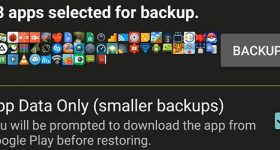





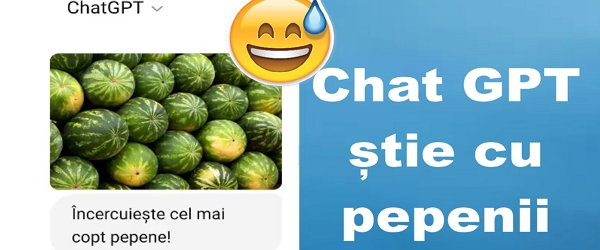

salut. Pe IOS nu este app?
Nu este în AppStore, dar vine integrat în aplicația Google Photos. Când vizionezi o poza în aplicația Google Photos, o sa vezi butonul Google Lens în partea de jos.
Buna ziua,
exista vreun tutorial/solutie de a opri definitiv Antimalware Service Executable in Windows 10 Pro?Precizez ca am incercat aproape tot ce exista pe youtube,tutoriale,sfaturi,etc…Consuma constant si cel mai mult..Nu merge oprit,pentru ca drepturile de control le are TrustIstaller si nu te lasa sa le schimbi
Foarte interesant, multumim Cristi!
Salut, eu am un Samsung A70 actualizat recent la Android 10 si nu se deschide Google Lens. Ceva recomandari ?
Vă salut d-le Cristian Cismaru,am urmărit tutorialul dvs.referitor la Google Lens și am hotărât să folosesc și eu această aplicație de la Google;dar am întâmpinat următoarea problemă:
-la deschiderea aplicației nu apar opțiunile în partea de jos a imaginii(traducere ,documente,căutare,etc)ci doar o bară pe care scrie să selectez textul care mă interesează,iar dacă ”trag”bara în sus,se afișează informații despre ce poate face această aplicație.Aceiași variantă a google lens instalată pe două telefoane identice A20e se comportă diferit:pe unul sunt afișate opțiunile normale iar pe un altul nu.La fel și pe două Huawei pe unul OK pe altul fără opțiuni!Aveți o sugestie?
Mulțumesc!